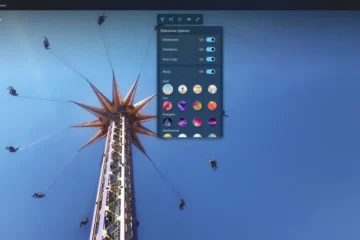Google a présenté la possibilité d’utiliser des clés d’accès pour accéder à votre compte et à vos services. Il s’agit d’une alternative sécurisée et pratique qui utilise des méthodes d’authentification biométrique telles que l’empreinte digitale, la numérisation du visage et le code PIN sur l’appareil pour se connecter aux sites Web et aux applications afin d’offrir une expérience sans mot de passe. C’est”l’avenir sans mot de passe”qui protège les utilisateurs contre les attaques de phishing et de piratage.
Auparavant, Google n’offrait l’expérience du mot de passe qu’à Chrome et Android. Heureusement, vous pouvez désormais également configurer votre compte Google. Bien que les clés d’accès renforcent la sécurité de votre compte, n’oubliez pas que chaque clé est unique pour chaque appareil. Cela signifie que vous devrez configurer un nouveau mot de passe pour chaque ordinateur ou téléphone à partir duquel vous souhaitez accéder à ce compte Google spécifique.
Dans ce guide, nous vous montrerons comment créer et définir facilement un mot de passe sur votre Compte Google sous Windows 11.
Voici comment créer facilement un mot de passe sur un compte Google sous Windows 11
Ouvrez Compte Google (Web) > connectez-vous avec votre compte. Cliquez sur Sécurité dans le volet de gauche > sous la section « Comment vous connectez-vous à Google » > cliquez sur le bouton Clés de sécurité. Cliquez sur le bouton”Créer un mot de passe“. Cliquez sur le bouton Continuer. Confirmez les informations d’identification de votre compte d’appareil. Par exemple, PIN Windows Hello, Visage ou Empreinte digitale. Cliquez sur le bouton Terminé. Une fois terminé, vous pouvez utiliser votre empreinte digitale, votre visage, votre écran de verrouillage ou votre clé de sécurité matérielle pour vérifier lorsque vous vous connectez à vos services Google (tels que Gmail, Google Search, Maps, Google Play Store, Google One, etc.) sur ce appareil particulier.
En savoir plus :